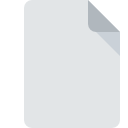
Bestandsextensie LOADTEST
Microsoft Visual Studio Load Test
-
DeveloperMicrosoft Corporation
-
Category
-
Populariteit4 (4 votes)
Wat is LOADTEST bestand?
De volledige bestandsindeling van bestanden met de extensie LOADTEST is Microsoft Visual Studio Load Test. Microsoft Visual Studio Load Test-formaat is ontwikkeld door Microsoft Corporation. LOADTEST-bestanden worden ondersteund door softwareapplicaties die beschikbaar zijn voor apparaten met Windows. Bestanden met de extensie LOADTEST zijn gecategoriseerd als Verschillende bestanden -bestanden. De Verschillende bestanden -subset bestaat uit 6033 verschillende bestandsindelingen. Microsoft Visual Studio is veruit het meest gebruikte programma voor het werken met LOADTEST-bestanden. Software met de naam Microsoft Visual Studio is gemaakt door Microsoft Corporation. Raadpleeg de officiële website van de ontwikkelaar voor meer informatie over de software en LOADTEST-bestanden.
Programma's die LOADTEST bestandsextensie ondersteunen
Hieronder staat een tabel met programma's die LOADTEST-bestanden ondersteunen. Bestanden met de extensie LOADTEST zijn, net als andere bestandsindelingen, te vinden op elk besturingssysteem. De bestanden in kwestie kunnen worden overgedragen naar andere apparaten, mobiel of stationair, maar mogelijk zijn niet alle systemen in staat om dergelijke bestanden correct te verwerken.
Hoe open je een LOADTEST-bestand?
Het niet kunnen openen van bestanden met de extensie LOADTEST kan verschillende oorzaken hebben. Gelukkig kunnen de meest voorkomende problemen met LOADTEST-bestanden worden opgelost zonder diepgaande IT-kennis, en vooral in enkele minuten. Hierna volgt een lijst met richtlijnen die u helpen bij het identificeren en oplossen van bestandsgerelateerde problemen.
Stap 1. Download en installeer Microsoft Visual Studio
 De belangrijkste en meest voorkomende oorzaak die voorkomt dat gebruikers LOADTEST-bestanden openen, is dat er geen programma dat LOADTEST-bestanden aankan, op het systeem van de gebruiker is geïnstalleerd. De oplossing is eenvoudig, download en installeer Microsoft Visual Studio. Hierboven vindt u een complete lijst met programma's die LOADTEST-bestanden ondersteunen, ingedeeld naar systeemplatforms waarvoor ze beschikbaar zijn. Als u Microsoft Visual Studio installatieprogramma op de veiligste manier wilt downloaden, raden wij u aan om de website Microsoft Corporation te bezoeken en te downloaden van hun officiële repositories.
De belangrijkste en meest voorkomende oorzaak die voorkomt dat gebruikers LOADTEST-bestanden openen, is dat er geen programma dat LOADTEST-bestanden aankan, op het systeem van de gebruiker is geïnstalleerd. De oplossing is eenvoudig, download en installeer Microsoft Visual Studio. Hierboven vindt u een complete lijst met programma's die LOADTEST-bestanden ondersteunen, ingedeeld naar systeemplatforms waarvoor ze beschikbaar zijn. Als u Microsoft Visual Studio installatieprogramma op de veiligste manier wilt downloaden, raden wij u aan om de website Microsoft Corporation te bezoeken en te downloaden van hun officiële repositories.
Stap 2. Update Microsoft Visual Studio naar de nieuwste versie
 Als Microsoft Visual Studio al op uw systemen is geïnstalleerd en LOADTEST bestanden nog steeds niet correct worden geopend, controleer dan of u de nieuwste versie van de software hebt. Het kan ook voorkomen dat softwaremakers door hun applicaties bij te werken compatibiliteit toevoegen met andere, nieuwere bestandsformaten. De reden dat Microsoft Visual Studio bestanden met LOADTEST niet aankan, kan zijn dat de software verouderd is. De meest recente versie van Microsoft Visual Studio is achterwaarts compatibel en kan bestandsformaten verwerken die worden ondersteund door oudere versies van de software.
Als Microsoft Visual Studio al op uw systemen is geïnstalleerd en LOADTEST bestanden nog steeds niet correct worden geopend, controleer dan of u de nieuwste versie van de software hebt. Het kan ook voorkomen dat softwaremakers door hun applicaties bij te werken compatibiliteit toevoegen met andere, nieuwere bestandsformaten. De reden dat Microsoft Visual Studio bestanden met LOADTEST niet aankan, kan zijn dat de software verouderd is. De meest recente versie van Microsoft Visual Studio is achterwaarts compatibel en kan bestandsformaten verwerken die worden ondersteund door oudere versies van de software.
Stap 3. Stel de standaardapplicatie in om LOADTEST-bestanden te openen naar Microsoft Visual Studio
Als u de nieuwste versie van Microsoft Visual Studio hebt geïnstalleerd en het probleem blijft bestaan, selecteert u dit als het standaardprogramma om LOADTEST op uw apparaat te beheren. De volgende stap zou geen problemen moeten opleveren. De procedure is eenvoudig en grotendeels systeemonafhankelijk

De procedure om het standaardprogramma te wijzigen in Windows
- Klik met de rechtermuisknop op LOADTEST om een menu te openen waaruit u de optie selecteren
- Klik op en selecteer vervolgens de optie
- Selecteer ten slotte , wijs de map aan waarin Microsoft Visual Studio is geïnstalleerd, vink het vakje Altijd deze app gebruiken voor het openen van LOADTEST-bestanden openen aan en bevestig uw selectie door op klikken

De procedure om het standaardprogramma te wijzigen in Mac OS
- Door met de rechtermuisknop op het geselecteerde LOADTEST-bestand te klikken, opent u het bestandsmenu en kiest u
- Zoek de optie - klik op de titel als deze verborgen is
- Kies het juiste programma uit de lijst en bevestig door te klikken op
- Er moet een berichtvenster verschijnen met de melding dat deze wijziging wordt toegepast op alle bestanden met de extensie LOADTEST. Door op overspannen> te klikken, bevestigt u uw selectie.
Stap 4. Controleer of LOADTEST niet defect is
Als u de instructies uit de vorige stappen hebt gevolgd, maar het probleem is nog steeds niet opgelost, moet u het betreffende LOADTEST-bestand verifiëren. Problemen met het openen van het bestand kunnen verschillende oorzaken hebben.

1. Controleer het LOADTEST-bestand op virussen of malware
Als het bestand is geïnfecteerd, probeert de malware die zich in het LOADTEST-bestand bevindt het te openen. Scan het bestand onmiddellijk met een antivirusprogramma of scan het hele systeem om ervoor te zorgen dat het hele systeem veilig is. Als de scanner heeft vastgesteld dat het LOADTEST-bestand onveilig is, volg dan de instructies van het antivirusprogramma om de dreiging te neutraliseren.
2. Zorg ervoor dat het bestand met de extensie LOADTEST compleet en foutloos is
Als het LOADTEST-bestand door iemand anders naar u is verzonden, vraagt u deze persoon het bestand opnieuw naar u te verzenden. Tijdens het kopieerproces van het bestand kunnen fouten optreden waardoor het bestand onvolledig of beschadigd is. Dit kan de oorzaak zijn van problemen met het bestand. Bij het downloaden van het bestand met de extensie LOADTEST van internet kan er een fout optreden met als gevolg een onvolledig bestand. Probeer het bestand opnieuw te downloaden.
3. Zorg ervoor dat u over de juiste toegangsrechten beschikt
Sommige bestanden vereisen verhoogde toegangsrechten om ze te openen. Meld u af bij uw huidige account en meld u aan bij een account met voldoende toegangsrechten. Open vervolgens het bestand Microsoft Visual Studio Load Test.
4. Zorg ervoor dat het systeem voldoende middelen heeft om Microsoft Visual Studio uit te voeren
De besturingssystemen kunnen voldoende vrije bronnen opmerken om de toepassing uit te voeren die LOADTEST-bestanden ondersteunt. Sluit alle actieve programma's en probeer het LOADTEST-bestand te openen.
5. Zorg ervoor dat u de nieuwste stuurprogramma's en systeemupdates en -patches hebt geïnstalleerd
Actueel systeem en stuurprogramma's maken uw computer niet alleen veiliger, maar kunnen ook problemen met het Microsoft Visual Studio Load Test -bestand oplossen. Het kan zijn dat de LOADTEST-bestanden correct werken met bijgewerkte software die enkele systeemfouten verhelpt.
Wilt u helpen?
Als je nog meer informatie over de bestandsextensie LOADTEST hebt, zullen we je dankbaar zijn als je die wilt delen met de gebruikers van onze site. Gebruik het formulier hier en stuur ons je informatie over het LOADTEST-bestand.

 Windows
Windows 
